İlan
Disk alanınız tükenmek çok kolay. Sayısız yüksek çözünürlüklü fotoğrafınız, yüzlerce HD kalitesinde filminiz ve on binlerce şarkınız varsa, zaman kaybetmeden bellek sınırınıza ulaştığınızı görebilirsiniz.
Sorun eski makinelerde daha da artmaktadır. Yüzünden Microsoft’un agresif güncelleme stratejisi Windows 10 Güncelleştirmesinin Sorulmadan Yeniden Başlatılması Nasıl DurdurulurWindows 10, herhangi bir bildirimde bulunulmadan yeniden başlatıldığında rahatsız edici olabilir. Neyse ki, bunun bir yolu var. Daha fazla oku ve Windows 10’un düşük sistem gereksinimleri Windows 10'u çalıştırmak için ne kadar alana ihtiyacınız var?Windows 10 kompakttır. Mümkün olan en az disk alanını kaplaması için daha da geriye doğru çekebilirsiniz. Daha fazla oku , birçok insan işletim sistemini daha modern modellerle aynı miktarda alana sahip olmayan bilgisayarlarda kullanıyor.
Nedeni ne olursa olsun, sınırınıza ulaşırsanız, kişisel medyanızı silmeden nasıl yer açacağınızı bilmek istersiniz.
İşte altı ipucu
disk alanı boşaltın Bu Hızlı İpucu ile Windows 10'da Tonlarca Disk Alanı Tasarruf EdinWindows'ta bu özelliğin devre dışı bırakılması, gigabayt disk alanını anında boşaltabilir. Daha fazla oku Windows 10'da.1. Windows'un Eski Sürümlerini Sil
Yükseltme işleminden sonra Windows, Windows'un eski sürümlerindeki verileri otomatik olarak kaydeder. Bu size önceki sürümlere geri dön Windows 10 Yıldönümü Güncelleştirmesi Nasıl KaldırılırWindows 10 için Yıldönümü Güncellemesi geldi ve birçok insan bundan memnun değil. Ondan kurtulmak istiyorsanız, bunu nasıl kolay bir şekilde yapacağınız aşağıda açıklanmıştır. Daha fazla oku ancak gerekirse eski veriler çok yer kaplar.
Bunu zaten biliyor olsanız bile, bunu fark etmemiş olabilirsiniz. son Yıldönümü Güncellemesini yükleme Seveceğiniz 9 Windows 10 Yıldönümü Güncelleme ÖzellikleriHala Windows 10 Yıldönümü Güncellemesi ile ilgili karar mı veriyorsunuz? En önemli yeni özellikleri özetledik. Daha önce yükseltme yaptıysanız hepsini denediğinizden emin olun! Daha fazla oku bu tür dosyaları geride bırakacaktır. Neyse ki, onları silmek kolaydır Windows 10 Yıldönümü Güncellemesinden Sonra Disk Alanını BoşaltmaYıldönümü Güncellemesine güncelledikten sonra, sürücünüzde çok daha az yer olduğunu göreceksiniz. Nasıl yedekleyeceğiniz aşağıda açıklanmıştır! Daha fazla oku .
Ayarlar uygulamasını açın, şuraya gidin: Sistem> Depolamave birincil sürücünüzü tıklayın. Size ne kadar alan kullandıkları ile birlikte farklı kategorilerin bir listesi sunulacaktır. Bulana kadar aşağı kaydırın Geçici dosyalartıklayın.
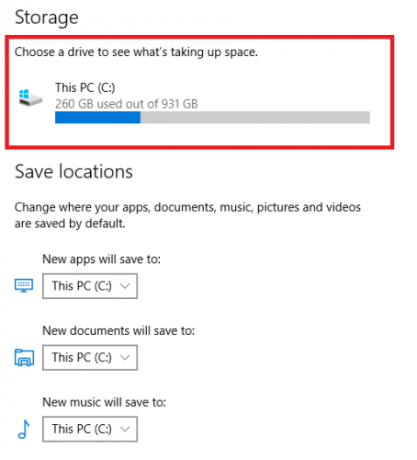
Son olarak, yanındaki onay kutusunu işaretleyin. Windows'un Önceki Sürümleri ve vur Dosyaları Kaldır.
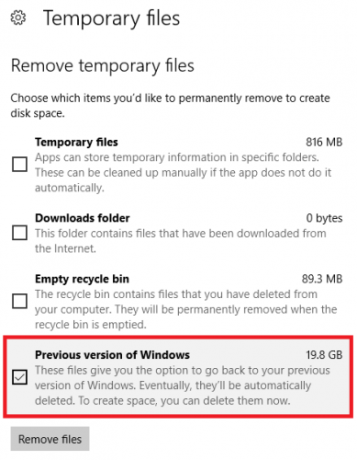
(Not: Eski Disk Temizleme yöntemi, Eğer tercih edersen).
2. Güncelleme Önbelleğini Temizle
Windows tarafından gereksiz yere barındırılan depolama alanını kaldırmanın başka bir yolu da güncelleme önbelleğini sil 7 Gizli Windows Önbellekleri ve Nasıl TemizlenirÖnbelleğe alınan dosyalar çok fazla bayt alabilir. Özel araçlar disk alanınızı boşaltmanıza yardımcı olsa da, hepsini temizlemeyebilirler. Depolama alanını manuel olarak nasıl serbest bırakacağınızı gösteriyoruz. Daha fazla oku .
Güncelleme önbelleği, güncelleme kurulum dosyalarının kopyalarından oluşur. Bir güncelleştirme yeniden uygulamak zorunda kalırsanız işletim sistemi bunları kullanır; tekrar indirmeyi kaydeder. Her ne kadar iyi bir fikir olsa da, çok yer kaplıyorlar. Çok yavaş bir İnternet bağlantınız yoksa veya İSS'nizin veri sınırlarıyla ciddi bir şekilde sınırlı olmadığınız sürece, bunları güvenle kaldırabilirsiniz.
Ne yazık ki, süreç özellikle basit değildir.
İlk adım Windows Update hizmetini durdurmaktır. Aramak Hizmetler, üstteki sonucu sağ tıklayın ve yönetici olarak açın.
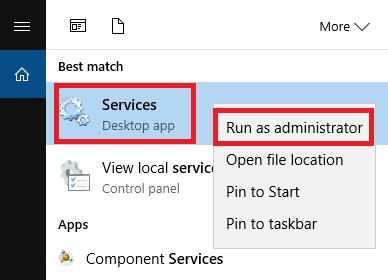
Ardından, bulana kadar giriş listesini aşağı kaydırın. Windows güncelleme. Üzerine sağ tıklayın ve Dur.
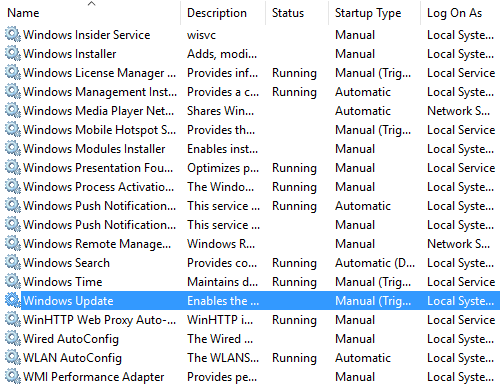
Şimdi dosyaları silmeniz gerekecek. Basın Windows tuşu + R çalıştırma kutusunu açmak için yazın C: \ Windows \ SoftwareDistribution \ ve vur Giriş.
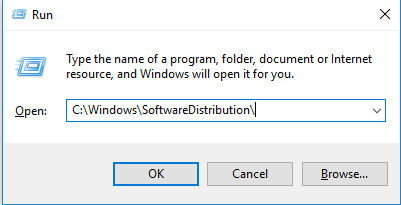
İndirilenler klasöründeki her şeyi silebilirsiniz.
Son olarak, hizmetlere geri dönmeniz ve Windows Update'i yeniden etkinleştirmeniz gerekir.
(Not: Bu aynı zamanda bozuk güncelleme dosyalarını kaldır Bozuk Windows 10 Yüklemesi Nasıl OnarılırSistem bozulması, Windows kurulumunuzda meydana gelebilecek en kötüsüdür. BSOD'lerden, sürücü hatalarından veya açıklanamayan diğer sorunlardan muzdaripken Windows 10'u nasıl tekrar izleyeceğinizi gösteriyoruz. Daha fazla oku .)
3. Hazırda Bekletme Verilerini Sil
Hazırda Beklet ve Uyku durumları gücü korumanın iki yolu Bilgisayarınız Ne Kadar Enerji Kullanıyor? (Ve Kesmenin 8 Yolu)Bilgisayarların çok fazla güç kullanıp kullanmadığını mı merak ediyorsunuz? Bilgisayarınızın ne kadar elektrik kullandığını ve nasıl azaltacağını öğrenmenin zamanı geldi. Daha fazla oku Windows makinenizi kullanmadığınızda.
Önemli bir fark vardır - Uyku modu tüm açık belgelerinizi ve çalışan uygulamaları cihazınızın RAM'ine kaydeder, Hazırda Bekletme ise sabit diske kaydeder. Uyku, televizyonu beklemeye alırken, Hazırda Bekletme modu bilgisayarınızın tamamen kapanmasını sağlar.
Hazırda bekletme modunu kullanmazsanız, devre dışı bırakabilirsiniz. Bu işlem, kaydedilmiş tüm verileri önceki hazırda bekletme modlarından otomatik olarak siler.
(Açıkçası, özelliği düzenli olarak kullandığınızı düşünüyorsanız bunu yapmamalısınız).
Devre dışı bırakmak için, Komut istemi, sağ tıklayın ve Yönetici Olarak Aç.
tip powercfg.exe -h kapalı ve bas Giriş. Hepsi bu, bir bildirim veya onay görmeyeceksiniz.
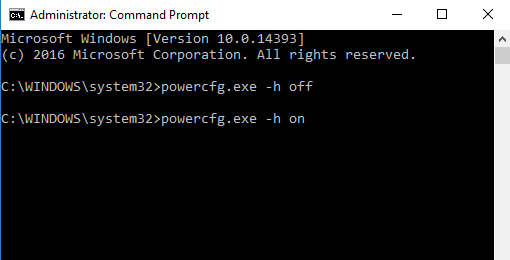
Fikrinizi değiştirirseniz, yukarıdaki adımları tekrarlayın, ancak yazın powercfg.exe -h açık yerine.
4. Teslimat Optimizasyonu Dosyalarını Sil
Windows 10, bilgisayarınızın yakındaki diğer makinelerden güncellemeler almasını sağlayan “Dağıtım Optimizasyonu” adı verilen yeni bir güncelleme özelliği sundu. Teori, güncellemelerin daha hızlı sunulacağıdır, ancak pratikte birçok insan daha yüksek bant genişliği kullanımı ve artan bellek kullanımı hakkında şikayette bulunmuştur.
Dosyaları silmek kolaydır, ancak önce özelliği devre dışı bırakmanız gerekir - aksi takdirde dosyalar tekrar birikir.
Şuraya git: Başlat> Ayarlar> Güncelleme ve Güvenlik> Gelişmiş Seçenekler> Güncellemelerin Nasıl Teslim Edileceğini Seçin. Bir kez orada, kaydırıcısının kapalı durum.
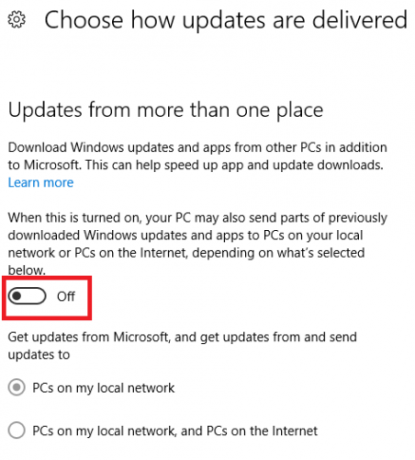
Şimdi ara Disk temizleme ve uygulamayı açın. Size kaldırılabilecek dosyaların bir listesini sunmadan önce cihazınızın taranması birkaç saniye sürer. Adlı girişi bulana kadar aşağı kaydırın Dağıtım Optimizasyon Dosyaları. Onay kutusunu tıklayın, ardından tamam. Windows gerisini halleder.
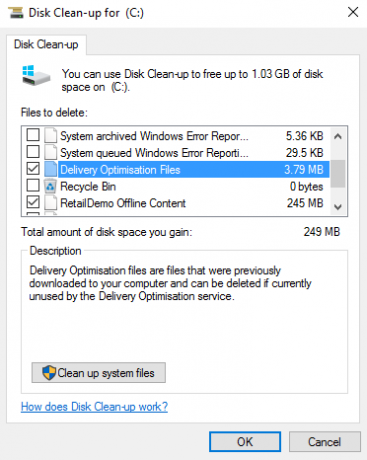
5. OEM Kurtarma Bölümünü Silme
Çoğu bilgisayar bir OEM kurtarma bölümü ile birlikte gelir. Windows 10 sayesinde, büyük ölçüde yedeklidirler ve güvenle çıkarılabilirler. Ne yazık ki, bunu yapmanın tek yolu bir kurtarma sürücüsü oluşturmaktır. Tipik olarak, bu bir USB çubuğu kullanmak anlamına gelir.
Windows, bir sürücü oluşturmak için kullanışlı bir araçla birlikte gelir; arayarak bulabilirsiniz Kurtarma Sürücüsü Oluşturma Görev Çubuğundan.
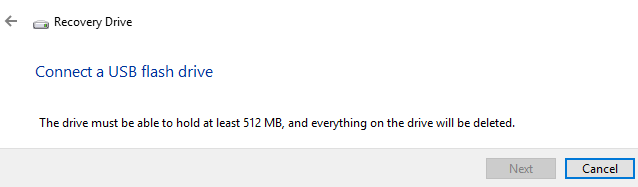
Ekrandaki talimatları izleyin ve istendiğinde bir USB çubuğu girin. İşlem tamamlandığında, kurtarma bölümünü son ekranda bilgisayarınızdan silme seçeneğini görürsünüz. Bağlantıyı tıklayın ve Sil Devam etmek için.
6. Windows 10 Kurtarma Bölümünü Silme
Uyarı: Bu seçeneğe ancak çaresizseniz devam edin çünkü Windows 10'lardan herhangi birini kullanma yeteneğinizi kaybedersiniz kurtarma seçenekleri ve işletimin diğer yönleriyle ilgili sorunları gidermek için kurtarma ortamına önyükleme yapamayacaksınız sistemi.
Devam etmeden önce verilerinizin tam yedeklerini almanız ve bir USB kurtarma sürücüsü oluşturmanız önemle tavsiye edilir.
İlk olarak, Komut İstemi'ni yönetici olarak açın. tip Diskpart'ın ve bas Giriş, sonra yazın Liste diski ve bas Giriş tekrar.
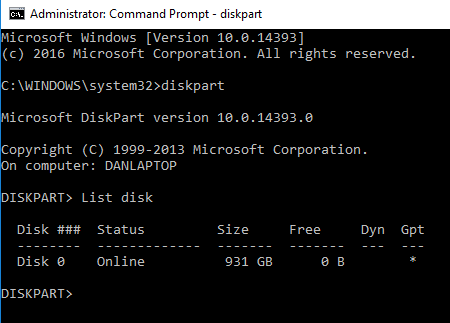
Sonra yazın X diskini seçin (değiştirin X kurtarma bölümünüzün kaydedildiği disk numarası ile). Sonra yazın Liste hacmi.
Kurtarma bölümünüz de dahil olmak üzere diskteki tüm birimlerin bir listesi gösterilir. tip Sesi seç X (replace X doğru numarayla, makinemde Cilt 2).
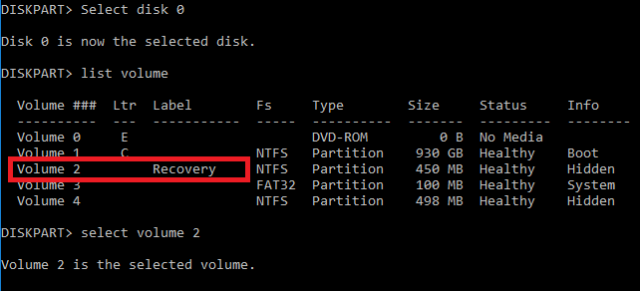
Son olarak, yazın Birimi sil ve vur Giriş.
Yerden Nasıl Tasarruf Edersiniz?
Windows 10 bilgisayarınız için altı harika numara gösterdim, ancak çok daha ilginç olacağını biliyorum alan boşaltmak için ipuçları ve fikirler Windows 10'u Çalıştırmak için Depolama Alanını BoşaltmaWindows 10 için yeterli alanınız kalmadı, ancak daha fazla uygulama ve veri yükseltmek mi istiyorsunuz? Windows ve Windows için disk alanı boşaltmanıza yardımcı olacak kaynakları derledik ... Daha fazla oku bu sizin okuyucularınıza yardımcı olabilir.
Disk alanınızdan daha fazlasını elde etmek için hangi ayarları yaptınız? Karşılamadığım harika bir Windows 10 disk kaydetme özelliği buldunuz mu? Aşağıdaki yorum kutusunda kendi fikirlerinizle iletişim kurmanızı çok isterim.
Dan, Meksika'da yaşayan bir İngiliz gurbetçisidir. MUO'nun kardeş sitesi Blocks Decoded için Yönetici Editördür. Çeşitli zamanlarda MUO için Sosyal Editör, Yaratıcı Editör ve Finans Editörlüğü yaptı. Onu her yıl Las Vegas'taki CES'deki gösteri katında dolaşırken bulabilirsiniz (halkla ilişkiler, uzatma!) Ve birçok sahne arkası sitesi yapıyor…